
Come correggere le foto Android cancellate automaticamente? 7 soluzioni

"Ho appena acquistato un nuovo telefono circa un mese fa e ho notato qualcosa di strano: il mio telefono elimina automaticamente le foto.
Inizialmente la cancellazione è su piccola scala: l'ho notato quando ho perso circa 3 foto circa 2 settimane fa. Tuttavia oggi ho notato qualcosa di più grande: ho perso quasi 5 mesi di foto."
- dagli appassionati Android
Molti utenti Android potrebbero riscontrare una situazione in cui le foto vengono eliminate automaticamente durante l'utilizzo dei loro telefoni. Ciò non solo provoca confusione, ma rischia anche di perdere ricordi preziosi. Questo articolo approfondirà in dettaglio i motivi per cui le foto Android vengono eliminate automaticamente e fornirà soluzioni e passaggi per recuperare le foto cancellate .

Possono esserci diversi motivi per cui le foto vengono eliminate automaticamente, eccone alcune comuni:
Alcuni marchi di telefoni cellulari offrono funzionalità di gestione intelligente che eliminano automaticamente i file utilizzati meno di frequente per liberare spazio di archiviazione.
Se il backup e la sincronizzazione nel cloud sono abilitati, le foto potrebbero essere eliminate a causa di problemi di configurazione.
Alcune app di terze parti potrebbero eliminare erroneamente le foto a causa di conflitti di autorizzazioni o bug.
Quando lo spazio di archiviazione del telefono è quasi pieno, il sistema potrebbe eliminare automaticamente alcuni dati per liberare spazio . Le foto, essendo uno dei file più grandi, spesso sopportano il peso maggiore di questo processo.
Occasionalmente, i sistemi Android riscontrano bug o cattiva gestione durante gli aggiornamenti, che portano alla perdita di foto.
Di fronte al problema dell'eliminazione automatica delle foto, possiamo provare i seguenti modi per risolverlo:
Il riavvio del telefono cellulare può risolvere molti problemi temporanei del sistema. Devi solo tenere premuto il pulsante "accensione", selezionare "Riavvia" e attendere il riavvio del telefono. Se il problema persiste, continua a provare il metodo successivo.

Foto cancellate automaticamente su Samsung? A seconda del modello di telefono, potresti disporre di una funzione di archiviazione intelligente che elimina automaticamente le foto dopo averne eseguito il backup. Puoi seguire i passaggi seguenti per verificare le impostazioni del tuo dispositivo o dell'app per assicurarti che l'opzione per eliminare automaticamente le foto non sia abilitata.
Passaggio 1. Nella schermata iniziale, trova il pulsante "Impostazioni" e toccalo.
Passaggio 2. Trova "Archiviazione" o "Manutenzione dispositivo" nel menu delle impostazioni.
Passaggio 3. Vai su "Gestisci spazio di archiviazione" e disattiva la funzione "Smart Storage".
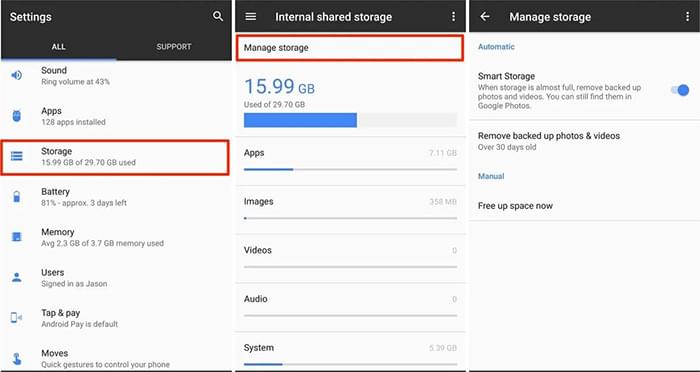
Assicurati che il tuo telefono abbia abbastanza spazio di archiviazione. Se lo spazio di archiviazione non è sufficiente, potrebbe verificarsi anche il problema "Foto eliminate automaticamente dalla galleria". Ecco i passaggi specifici:
Passaggio 1. Tocca l'icona "Impostazioni" sul tuo telefono Android e trova l'opzione "Archiviazione".

Passaggio 2. Assicurati che ci sia spazio di archiviazione sufficiente per salvare le foto. Se lo spazio di archiviazione non è sufficiente, puoi eliminare alcuni file o app non necessari .
Potresti aver abilitato alcuni servizi che caricano foto su unità cloud e quindi le eliminano, il che può anche causare l'eliminazione automatica delle foto Android . Segui questi passaggi per verificare le impostazioni di backup e sincronizzazione sul cloud. Tieni presente che i diversi modelli di telefono potrebbero avere operazioni leggermente diverse. Qui, prenderemo Samsung come esempio.
Passaggio 1. Avvia l'app "Impostazioni" sul tuo telefono.
Passaggio 2. Vai all'opzione "Account" o "Cloud e account".
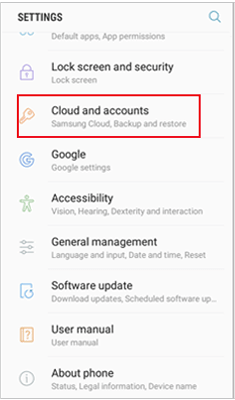
Passaggio 3. Rivedi le impostazioni di backup e sincronizzazione sul cloud per assicurarti che non siano configurate per eliminare le foto locali.
Anche i conflitti software di terze parti possono causare l'eliminazione automatica delle foto. Controlla se sono presenti applicazioni di terze parti installate di recente che potrebbero portare alla cancellazione automatica delle foto. Se trovi applicazioni sospette, prova a disinstallarle per vedere se il problema è stato risolto.

Controlla e installa gli ultimi aggiornamenti di sistema, poiché potrebbero includere patch per risolvere il problema dell'eliminazione automatica delle foto. Il tutorial è il seguente:
Passaggio 1. Apri il telefono Android e premi il pulsante "Impostazioni".
Passaggio 2. Individua l'opzione "Aggiornamento software" nel menu delle impostazioni. Assicurati che il sistema del tuo telefono sia aggiornato.

Se nessuno dei metodi sopra indicati funziona, puoi valutare di ripristinare le impostazioni di fabbrica del telefono . Tieni presente, tuttavia, che ciò eliminerà tutti i dati e le impostazioni, quindi assicurati di eseguire in anticipo il backup del tuo telefono Android . Segui questi passaggi per ripristinare il telefono:
Passaggio 1. Tocca "Impostazioni" sul tuo telefono Android .
Passaggio 2. Immettere "Sistema" o "Gestione generale".
Passaggio 3. Quindi seleziona "Ripristina" > "Ripristino dati di fabbrica". Segui le istruzioni per confermare e attendi il ripristino del telefono.

Se le foto sono già state eliminate automaticamente, puoi provare a utilizzare uno strumento di recupero dati per recuperarle. Coolmuster Lab.Fone for Android è uno strumento professionale di recupero dati che può aiutarci a ripristinare le foto cancellate da telefoni Android o schede SD. Indipendentemente dal fatto che tu abbia un backup in anticipo, può scansionarli e ripristinarli con successo. Inoltre, ci consente di eseguire il backup delle nostre foto , sia cancellate che esistenti, su un computer.
Caratteristiche principali di Coolmuster Lab.Fone for Android
Come recuperare i file cancellati automaticamente su Android con Coolmuster Lab.Fone for Android ?
01 Per prima cosa, procurati lo strumento e installalo sul tuo computer scaricandolo. Utilizza un cavo USB per collegare il telefono al computer. Quindi, avvia il programma e segui le istruzioni visualizzate sullo schermo per assicurarti che il tuo dispositivo venga riconosciuto.
02 Al termine, accederai all'interfaccia principale. Nell'interfaccia, seleziona "Foto" e quindi fai clic su "Avanti" per raggiungere l'interfaccia di scansione.

03 Seleziona la modalità di scansione che preferisci e fai clic su "Continua" per avviare la scansione. Se alcune immagini non vengono scansionate direttamente, valuta la possibilità di eseguire il root del tuo telefono Android come indicato per una scansione completa.

04 Una volta completata la scansione, seleziona le foto che desideri recuperare. Premi il pulsante "Ripristina" per avviare la procedura di ripristino. Puoi scegliere di ripristinare le immagini direttamente sul tuo telefono o salvarle sul tuo computer.

Videoguida
Seguendo i metodi e i passaggi sopra indicati, dovresti essere in grado di risolvere il problema relativo all'eliminazione automatica delle foto Android . Se le foto sono state effettivamente cancellate, puoi recuperarle utilizzando Coolmuster Lab.Fone for Android . Ci auguriamo che questo articolo ti sia stato utile. Se hai ulteriori domande, non esitare a lasciare un commento qui sotto e ti risponderemo il prima possibile. Grazie per aver letto
Articoli correlati:
Come recuperare foto cancellate definitivamente dalla Galleria senza backup
Gli hacker possono recuperare le foto cancellate su Android ? [Risposte e suggerimenti]
Le foto sono scomparse dal telefono Android ? Cause e soluzioni
Perché non riesco a vedere le mie foto nella mia Galleria? Correggilo e recupera le immagini





